Android에서 클립보드에 액세스하는 방법

복사하여 붙여넣는 기능은 모든 Android 스마트폰이나 태블릿에 있는 간단하고 기본적인 기능입니다. 전문가 팁을 통해 클립보드를 더욱 효과적으로 활용해보세요.

삼성 인터넷에 대한 액세스 권한을 부여하면 사진 촬영, 마이크 등 모든 기능을 갖춘 웹 사이트를 사용하여 업무를 수행합니다. 따라서 각 웹사이트 이용 시 수동으로 권한을 부여할 필요가 없으며 기본 권한만 즉시 사용되므로 시간과 운영이 절약됩니다. 아래 글에서는 삼성 인터넷에 접근 권한을 부여하는 방법을 안내해 드립니다.
삼성인터넷 접근권한 허용 안내
1 단계:
삼성 인터넷 인터페이스에서 하단에 있는 대시 3개 아이콘을 클릭한 다음 설정을 선택하여 브라우저를 조정하세요.
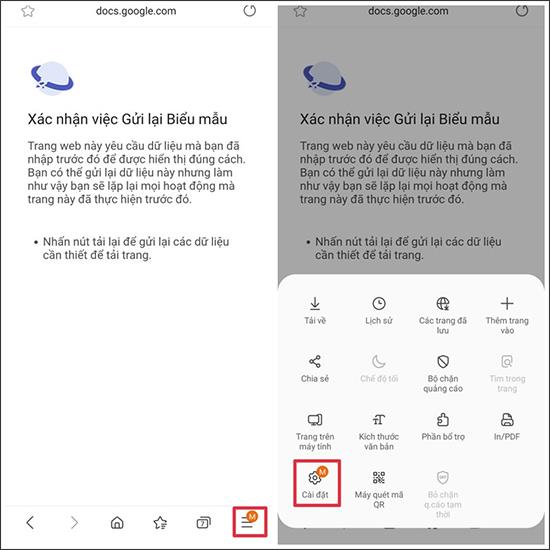
2 단계:
새 인터페이스로 전환하면 사용자는 다양한 브라우저 설정을 볼 수 있습니다. 웹사이트를 클릭하고 다운로드 하겠습니다 . 그런 다음 새 인터페이스로 전환하고 사이트 권한 을 계속 클릭합니다 .
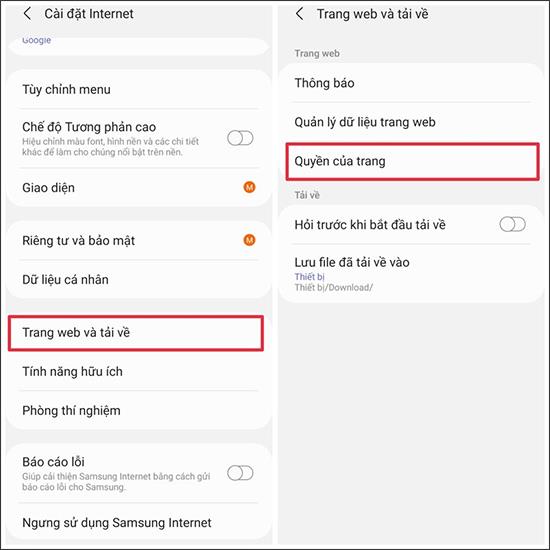
3단계:
이 시점에서 사용자는 삼성 인터넷 브라우저를 통해 웹사이트에 접속할 때 아래와 같이 카메라, 마이크, 위치 등의 기본 권한을 볼 수 있습니다.
웹사이트에서 사용하려는 권한이 무엇이든, 삼성 인터넷 브라우저에서 원 버튼을 오른쪽으로 밀어 웹사이트에 대한 해당 권한을 활성화하세요 .
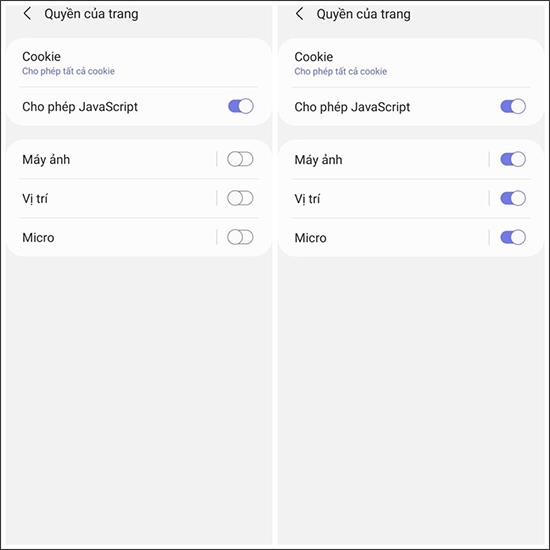
삼성 인터넷 브라우저에 설정된 이러한 권한 액세스 설정은 우리가 서핑하는 모든 웹사이트에 적용되므로 더 이상 수동으로 권한을 부여할 필요가 없습니다.
복사하여 붙여넣는 기능은 모든 Android 스마트폰이나 태블릿에 있는 간단하고 기본적인 기능입니다. 전문가 팁을 통해 클립보드를 더욱 효과적으로 활용해보세요.
Samsung Galaxy 기기에서 캘린더 앱을 제거하여 인터페이스를 간소화하고 Google 캘린더의 기능을 활용하는 방법.
Android의 비디오 압축기 및 변환기 애플리케이션은 비디오 크기를 압축하고 비디오 형식을 MP4, MKV, AVI 등 오늘날 널리 사용되는 형식으로 변환하는 데 도움이 됩니다.
최신 One UI 3.0(Android 11 기반)에서 제공하는 10가지 유용한 팁을 통해 삼성 기기의 유용성과 기능성을 극대화하세요.
Galaxy S20에서는 애플리케이션을 알파벳순으로 배열하여 더욱 빠르게 찾을 수 있습니다. 효과적인 앱 관리를 위해 이 단계를 따라해 보세요.
Screen Stopwatch 애플리케이션은 기기 사용 시간을 기준으로 Android 배경화면을 설정하고 잠금 해제 시 시간을 자동으로 계산합니다.
오늘 기사에서는 Google Play 스토어에서 역대 가장 인기 있는 Android 앱을 살펴보고 최신 정보와 기능을 제공합니다.
Android 휴대폰에서 Wi-Fi 핫스팟 속도를 높이는 방법은 해당 Android 휴대폰에서 Wi-Fi 핫스팟을 사용할 때 네트워크 액세스 속도를 높이는 데 도움이 됩니다.
One UI 3.1을 실행하는 삼성 휴대폰에서 화상 통화 효과를 쉽게 사용할 수 있는 방법과 다양한 설정을 알아보세요.
Galaxy S20 제품군은 사용자가 제스처 탐색을 활성화하고 탐색 모음에서 3개 버튼의 순서를 변경할 수 있도록 지원합니다.








